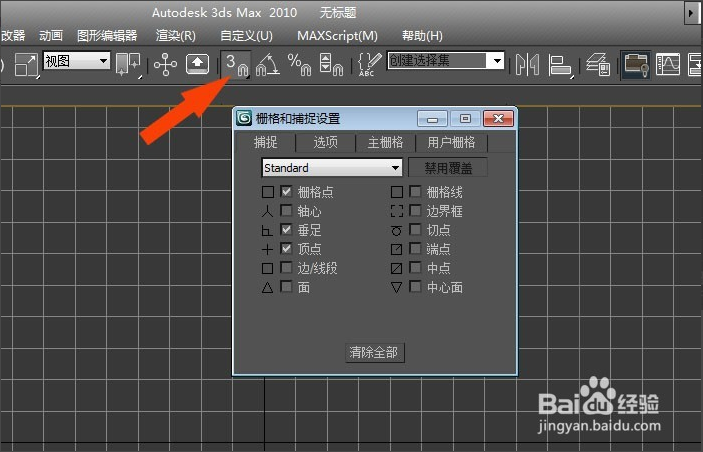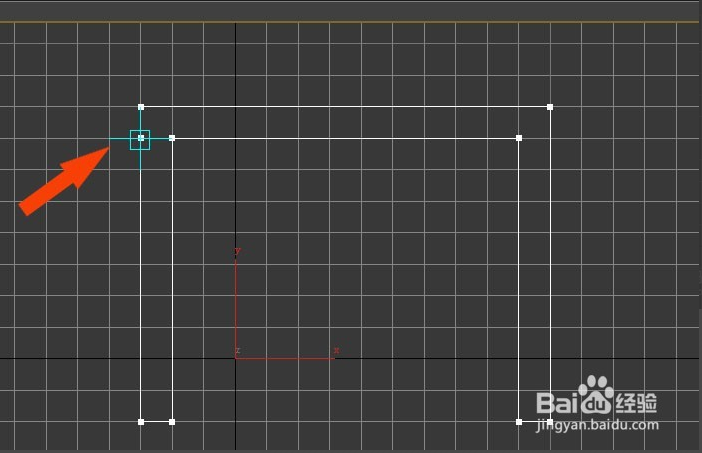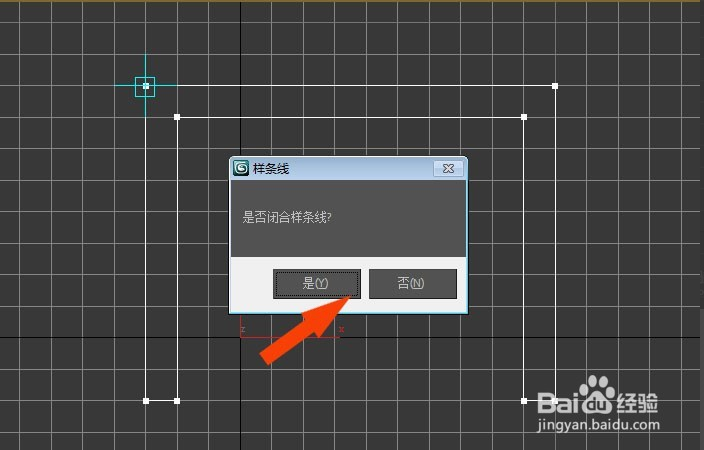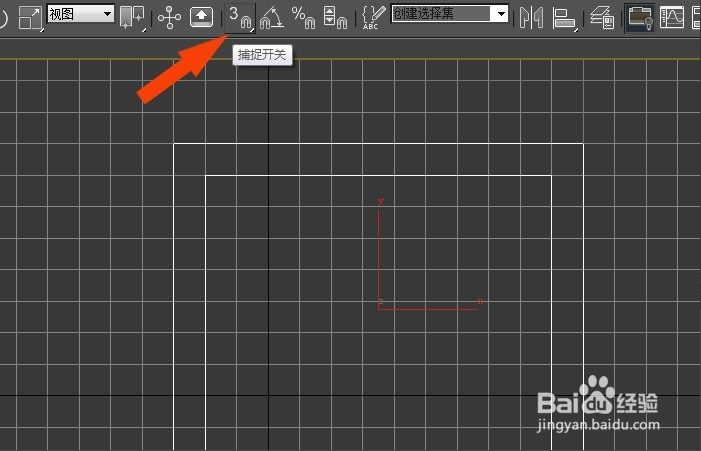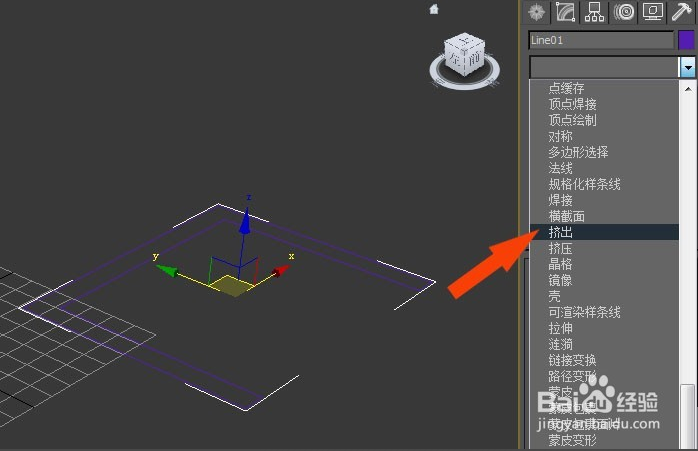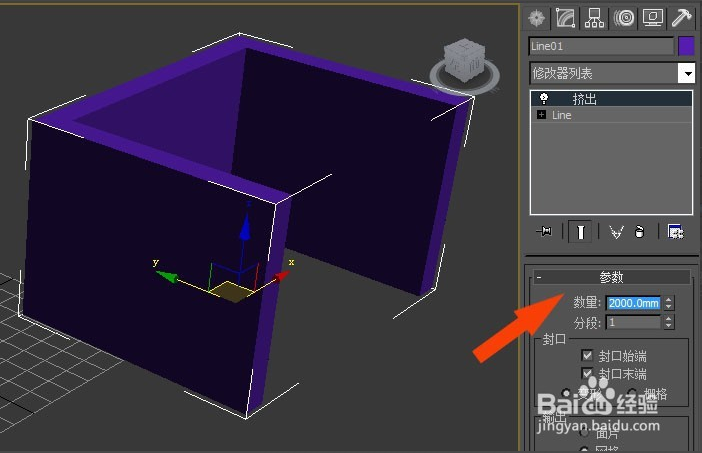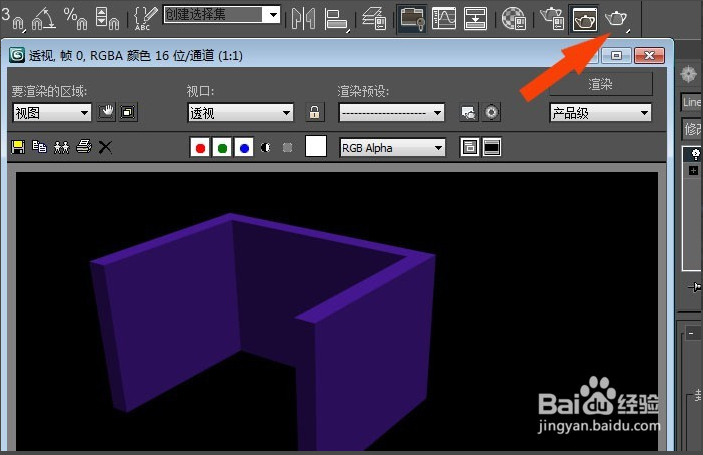| 详解3dmax软件创建墙体模型的方法 | 您所在的位置:网站首页 › 卧室墙体画 › 详解3dmax软件创建墙体模型的方法 |
详解3dmax软件创建墙体模型的方法
|
原标题:详解3dmax软件创建墙体模型的方法 3dmax中如何创建简单墙体模型?上节小编和大家分享了3dmax软件添加墙的方法,本文小编将我大家带来3dmax软件创建墙体模型的方法。感兴趣的小伙伴们快来和小编一起看看3dmax怎么创建墙体模型吧! 步骤一、 打开3dmax软件可看到四个视图窗口,鼠标左键单击工具栏中3dmax栅格捕捉按钮,如下图所示。
步骤二、鼠标左键单击选择3dmax样条线下的线选项,在3dmax软件的顶视图中绘制一个墙体模型图形,如下图所示。
步骤三、墙体模型图形绘制完成后,在弹出的3dmax样条线窗口上,选择【是】按钮,如下图所示。
步骤四、鼠标左键单击3dmax栅格捕捉按钮,关闭栅格点捕捉功能,如下图所示。
步骤五、在【透视图】中,给墙体模型添加3dmax挤出命令,如下图所示。
步骤六、在【透视图】中,墙体模型添加挤出命令后,在3dmax挤出命令面板上,设置挤出的参数,如下图所示。
步骤七、在3dmax软件的透视图中,鼠标左键单击【旋转】按钮。把墙体模型在透视图中,鼠标左键单击【渲染】按钮。可以看到,3dmax墙体模型就制作好了,如下图所示。
以上七个步骤就是3dmax软件创建墙体模型的方法,通过创建简单墙体图形,并添加挤出命令创建墙体模型。小伙伴们学会了嘛?快打开3dmax软件试试吧!更多的设计教程请关注模型云 www.moxingyun.com。返回搜狐,查看更多 责任编辑: |
【本文地址】
公司简介
联系我们